Ο φάκελος System Volume Information είναι ένας κρυφός και προστατευμένος φάκελος που βρίσκεται στη ρίζα κάθε μονάδας δίσκου ή διαμερίσματος. Βρίσκεται ακόμη και στην κάρτα SD, στη μονάδα στυλό USB και στον εξωτερικό σκληρό δίσκο, εάν τα έχετε συνδέσει νωρίτερα στον υπολογιστή σας με Windows. Δεν είναι ιός ή κακόβουλο λογισμικό.
Αλλά, τι ακριβώς είναι ο φάκελος System Volume Information; Γιατί είναι τόσο μεγάλος ο φάκελος; Μπορείτε να διαγράψετε τον φάκελο;
Αυτή η σελίδα Συχνές Ερωτήσεις για τον όγκο πληροφοριών συστήματος έχει απαντήσεις σε όλες τις ερωτήσεις σας.
Περιεχόμενα
- Τι είναι ο φάκελος System Volume Information;
- Γιατί δεν είναι προσβάσιμος ο φάκελος;
- Πώς να αποκτήσετε πρόσβαση στο φάκελο System Volume Information;
- Τι περιέχει ο φάκελος;
- Γιατί ο φάκελος δεν είναι ορατός στον Explorer;
- Μπορώ να διαγράψω το φάκελο System Volume Information;
- Γιατί οι Πληροφορίες όγκου συστήματος είναι πολύ μεγάλοι;
- Αποτρέψτε τη δημιουργία πληροφοριών όγκου συστήματος σε μονάδες στυλό USB
Τι είναι ο φάκελος System Volume Information;
System Volume Information (SVI) είναι ο φάκελος αποθήκευσης δεδομένων που χρησιμοποιείται από τη δυνατότητα Επαναφοράς Συστήματος. Ωστόσο, δεν χρησιμοποιείται μόνο από τη δυνατότητα Επαναφοράς Συστήματος. Χρησιμοποιείται επίσης από την Προστασία πληροφοριών των Windows (WIP), παλαιότερα γνωστή ως προστασία δεδομένων επιχειρήσεων (EDP), για την αποθήκευση των κλειδιών κρυπτογράφησης. Επιπλέον, το SVI αποθηκεύει μεταδεδομένα και πληροφορίες που χρησιμοποιούνται από το Windows Backup, το System Image Backup, την υπηρεσία Volume Shadow Copy και την ευρετηρίαση Windows Search.
Γιατί δεν είναι προσβάσιμες οι Πληροφορίες όγκου συστήματος;
Ο φάκελος System Volume Information είναι περιορισμένος χρησιμοποιώντας δικαιώματα NTFS. Από προεπιλογή, μόνο το NT ΑΡΧΗ\ΣΥΣΤΗΜΑ λογαριασμός ("LocalSystem") έχει πρόσβαση (Πλήρης έλεγχος) στον φάκελο και τους υποφακέλους του.
Ακόμα κι αν έχετε συνδεθεί ως διαχειριστής, θα δείτε το ακόλουθο μήνυμα σφάλματος κατά την πρόσβαση στο φάκελο:
Η τοποθεσία δεν είναι διαθέσιμη. Οι πληροφορίες όγκου συστήματος δεν είναι προσβάσιμες. Η πρόσβαση απαγορεύεται.
Εάν πρέπει να μπείτε στο φάκελο για να ελέγξετε τα περιεχόμενά του, δείτε την επόμενη παράγραφο.
Πώς να αποκτήσετε πρόσβαση στις Πληροφορίες τόμου συστήματος
Μόνο το ΣΥΣΤΗΜΑ ο λογαριασμός έχει πλήρη πρόσβαση στο φάκελο SVI από προεπιλογή. Κανένας άλλος χρήστης ή ομάδα δεν μπορεί να δει τα περιεχόμενα αυτού του καταλόγου.
Ωστόσο, μπορείτε να αποκτήσετε πρόσβαση στο φάκελο System Volume Information χρησιμοποιώντας δύο μεθόδους:
Επιλογή 1: Εκτελέστε τη γραμμή εντολών στον λογαριασμό SYSTEM
Χρησιμοποιώντας τη Microsoft PsExec.exe βοηθητικό πρόγραμμα ή άλλα εργαλεία τρίτων, μπορείτε να ξεκινήσετε μια περίοδο λειτουργίας γραμμής εντολών κάτω από το ΣΥΣΤΗΜΑ λογαριασμός. Σας επιτρέπει να προβάλετε, να τροποποιήσετε ή να διαγράψετε τα περιεχόμενα των πληροφοριών όγκου συστήματος.
Για περισσότερες πληροφορίες, ανατρέξτε στο άρθρο Πώς να εκτελέσετε ένα πρόγραμμα ως λογαριασμός SYSTEM (LocalSystem) στα Windows
Αυτή η επιλογή προτιμάται καθώς δεν χρειάζεται να τροποποιήσετε τα δικαιώματα φακέλου ή τις καταχωρήσεις ελέγχου πρόσβασης (ACE ή ACL) και αργότερα να επαναφέρετε τις προεπιλεγμένες ρυθμίσεις.
Σημειώστε ότι δεν μπορείτε να εκτελέσετε την Εξερεύνηση αρχείων στον λογαριασμό LocalSystem. Εάν θέλετε να διαχειριστείτε το φάκελο SVI χρησιμοποιώντας GUI, μπορείτε να χρησιμοποιήσετε ένα εργαλείο τρίτου κατασκευαστή όπως το File Commander ή το Total Commander (εκτελείται ως SYSTEM)
Επιλογή 2: Πάρτε την ιδιοκτησία και εκχωρήστε πλήρη πρόσβαση στον λογαριασμό σας
(Αυτό είναι δεν την προτιμώμενη μέθοδο. Υπάρχουν εκατοντάδες ή χιλιάδες αρχεία στο φάκελο SVI και δεν θέλετε να χαλάσετε τα δικαιώματά τους. Αλλά, αν χρειάζεται να το κάνετε αυτό, ακολουθήστε τα παρακάτω βήματα :)
Μπορείτε να τροποποιήσετε την καταχώριση ελέγχου πρόσβασης για να εκχωρήσετε στο λογαριασμό χρήστη σας πλήρη δικαιώματα ελέγχου για τις Πληροφορίες τόμου συστήματος και τους υποφακέλους και τα αρχεία του:
Πρώτα, πρέπει αλλαγή ιδιοκτησίας από αυτά τα αρχεία μεμονωμένα — χρησιμοποιώντας Takeown.exe ή μέσω File Explorer.
Από ένα παράθυρο γραμμής εντολών διαχειριστή, εκτελέστε τις ακόλουθες εντολές:
Για να αποκτήσετε πρόσβαση μόνο στο φάκελο System Volume Information:
takeown /f "C:\System Volume Information" icacls "C:\System Volume Information" /grant όνομα χρήστη:ΦΑ
Θα πρέπει να μπορείτε να κάνετε μια λίστα καταλόγου του φακέλου System Volume Information, αλλά όχι στους υποφακέλους. Εάν αυτό δεν εξυπηρετεί τον σκοπό σας και θέλετε να αλλάξετε τα δικαιώματα αναδρομικά (σε υποφακέλους), εκτελέστε το σύνολο των εντολών που αναφέρονται παρακάτω:
Για να αποκτήσετε πρόσβαση στο φάκελο System Volume Information & υποφακέλους & αρχεία (αναδρομικά)
Σπουδαίος: Λάβετε υπόψη ότι μπορείτε να αλλάξετε μαζικά την ιδιοκτησία και τα δικαιώματα φακέλου, αλλά επαναφέροντας το αρχικό δικαιώματα δεν είναι τόσο εύκολο, αφού είναι εκατοντάδες ή χιλιάδες αρχεία (με διαφορετικά ονόματα κατόχων). εμπλεγμένος.
Η ακόλουθη διαδικασία συνήθως συνιστάται μόνο όταν θέλετε να διαγράψετε εντελώς το φάκελο System Volume Information σε μια μονάδα δίσκου.
takeown /f "C:\System Volume Information" /r /d y icacls "C:\System Volume Information" /grant όνομα χρήστη:F /t /c
Επαναφέρετε τα προεπιλεγμένα δικαιώματα
Εάν έχετε δεν έκανε τις αλλαγές άδειας αναδρομικά, μπορείτε να επαναφέρετε τα αρχικά δικαιώματα εύκολα. Για να το κάνετε αυτό, εκτελέστε αυτές τις δύο εντολές:
icacls "C:\System Volume Information" /setowner "NT Authority\System" icacls "C:\System Volume Information" /remove όνομα χρήστη
Θα πρέπει να δείτε το μήνυμα Έγινε επιτυχής επεξεργασία n αρχείων. Αποτυχία επεξεργασίας 0 αρχείων
Όπως αναφέρθηκε προηγουμένως, οι παραπάνω εντολές (για την επαναφορά των προεπιλεγμένων δικαιωμάτων) δεν θα βοηθήσουν εάν έχετε τροποποιήσει τα δικαιώματα φακέλου SVI, τους υποφακέλους και τα αρχεία μαζικά.
(Σε όλα τα παραπάνω παραδείγματα, αντικαταστήστε όνομα χρήστη με το πραγματικό όνομα λογαριασμού χρήστη — π.χ. Ramesh)
Τι περιέχει ο φάκελος System Volume Information;
Ακολουθεί η τυπική δομή καταλόγου του φακέλου System Volume Information στη μονάδα δίσκου συστήματος:
ΝΤΟ:. │ IndexerVolumeGuid. │ Syscache.hve. │ WPSettings.dat. │ ├───EDP. │ └───Ανάκτηση. ├───Δημιουργία αντιγράφων ασφαλείας των Windows. │ └───Κατάλογοι. │ GlobalCatalog.wbcat. │ GlobalCatalogCopy.wbcat. │ GlobalCatalogLock.dat. │ ├───SPP. │ └───OnlineMetadataCache. │ └───SppCbsHiveStore. │ └───SppGroupCache. ├───Επαναφορά συστήματος. │ └───AppxProgramDataStaging. │ └───AppxStaging. │ └───ComPlusStaging. │ └───FRStaging. │ └───FRStaging{8665F319-6B09-46AE-AAEE-75CF8D2D0EC8} └───WindowsImageBackup ├───Catalog │ BackupGlobalCatalog │ GlobalCatalog │ └───SPPMetadataCache {17466c2b-b1e0-4958-b962-c0c19974d1a0} {24499217-fe70-4f88-89e7-77fae19d93b5} {4149d215-92c7-447c-7bdbe} {4277e4fa-9920-40c7-b307-22bcf52d492d}
Ενώ, σε μονάδα flash USB ή κάρτα SD (που χρησιμοποιήθηκε προηγουμένως σε υπολογιστή Windows), οι Πληροφορίες όγκου συστήματος περιέχουν μόνο αυτά τα δύο αρχεία:
- WPSettings.dat
- IndexerVolumeGuid
Το Volume Shadow Copy, System Restore, Microsoft Software Shadow Copy Provider και οι υπηρεσίες Windows Backup αποθηκεύουν δεδομένα σε SPP, Επαναφοράς συστήματος, και άλλους φακέλους.
-
IndexerVolumeGuid είναι ένα αρχείο που χρησιμοποιείται από την υπηρεσία αναζήτησης των Windows. Το αρχείο περιέχει το GUID του τρέχοντος τόμου ή διαμερίσματος. Το ευρετήριο αναζήτησης, αντί να βασίζεται απλώς σε ένα γράμμα μονάδας δίσκου, χρησιμοποιεί το GUID τόμου για την ευρετηρίαση. Αυτό συμβαίνει επειδή τα γράμματα της μονάδας μπορούν να αλλάζουν κάθε τόσο, ειδικά για μονάδες flash και εξωτερικούς σκληρούς δίσκους, αλλά τα GUID τόμου δεν αλλάζουν.
Μπορείτε να δείτε εκατοντάδες αναφορές στο GUID τόμου στα κλειδιά μητρώου που σχετίζονται με την Αναζήτηση των Windows. Εδώ είναι ένα παράδειγμα:
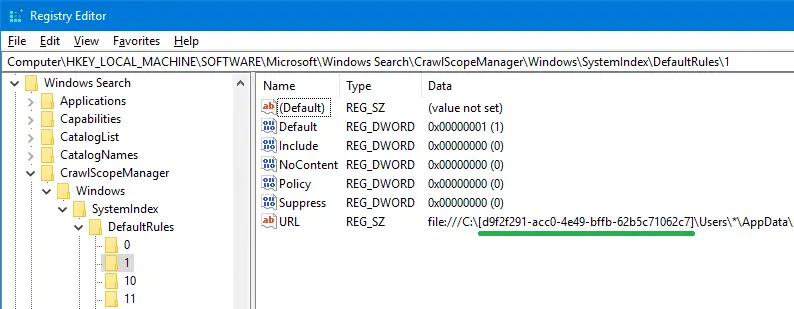
-
Tracking.log στον φάκελο System Volume Information χρησιμοποιείται από την υπηρεσία Distributed Link Tracking Client (TrkWks) στα Windows, η οποία παρακολουθεί συνδέσμους σε αρχεία σε διαμερίσματα με μορφοποίηση NTFS. Παρακολουθεί συνδέσμους σε σενάρια όπου η σύνδεση γίνεται σε ένα αρχείο σε έναν τόμο NTFS, όπως συντομεύσεις κελύφους και συνδέσμους OLE. Εάν αυτό το αρχείο μετονομαστεί, μετακινηθεί σε άλλο τόμο, τα Windows χρησιμοποιούν την παρακολούθηση κατανεμημένων συνδέσμων για να βρουν το αρχείο.
Όταν αποκτάτε πρόσβαση σε έναν σύνδεσμο που έχει μετακινηθεί, η Παρακολούθηση κατανεμημένων συνδέσμων εντοπίζει τη σύνδεση. δεν γνωρίζετε ότι το αρχείο έχει μετακινηθεί ή ότι η παρακολούθηση κατανεμημένης σύνδεσης χρησιμοποιείται για την εύρεση του μεταφερθέντος αρχείου. Το αρχείο Tracking.log δημιουργείται από την Υπηρεσία παρακολούθησης κατανεμημένων συνδέσμων για την αποθήκευση πληροφοριών συντήρησης.
Θυμάστε να έχετε δει αυτό το μήνυμα προτροπής "Πρόβλημα με συντόμευση" στο παρελθόν;
Πρέπει να έχετε δει αυτό το μήνυμα "Λείπει η συντόμευση". Εάν η υπηρεσία παρακολούθησης κατανεμημένων συνδέσμων είναι απενεργοποιημένη και ο στόχος συντόμευσης μετακινηθεί ή διαγραφεί από το σύστημά σας, τα Windows αποτυγχάνουν να παρακολουθήσουν τη σύνδεση.
- WPSettings.dat – (Δεν υπάρχουν διαθέσιμες πληροφορίες)
- {GUID_n} Τα αρχεία μπορούν να χρησιμοποιηθούν από την υπηρεσία Volume Shadow Copy
- AppxProgramDataStaging περιέχει ένα αντίγραφο ασφαλείας σας AppRepository\Packages φάκελο κάτω από το φάκελο ProgramData.
- AppxStaging περιέχει ένα αντίγραφο ασφαλείας σας Windows Apps ντοσιέ.
Γιατί οι Πληροφορίες όγκου συστήματος δεν είναι ορατές στον Explorer;
Οι πληροφορίες όγκου συστήματος είναι κρυμμένες και προστατευμένες για προφανείς λόγους. Αυτό σημαίνει ότι δεν θα εμφανιστεί στην Εξερεύνηση αρχείων εκτός και αν ρυθμίσετε τις παραμέτρους Επιλογές φακέλου → Θέα καρτέλα για εμφάνιση κρυφών και προστατευμένων αρχείων συστήματος.
Αφού απορρίψετε το παράθυρο διαλόγου πατώντας OK, θα πρέπει να δείτε τον φάκελο SVI σε κάθε μονάδα δίσκου.
Μπορώ να διαγράψω το φάκελο System Volume Information;
Δεν συνιστάται η διαγραφή του φακέλου SVI. Ο φάκελος, όπως αναφέρθηκε προηγουμένως, δεν είναι μόνο ο φάκελος αποθήκευσης στιγμιότυπων επαναφοράς συστήματος. Επειδή περιέχει πληροφορίες και μεταδεδομένα που χρησιμοποιούνται από το Backup, το Volume Shadow Copy και το Search indexer, αυτό Ο φάκελος δεν πρέπει να διαγραφεί, ειδικά εάν πρόκειται για μονάδα δίσκου συστήματος ή για τη μονάδα δίσκου που περιλαμβάνεται στην Αναζήτηση των Windows δείκτης.
Σε μονάδες flash USB και κάρτες SD, μπορείτε να διαγράψετε το φάκελο εάν δεν σκοπεύετε να συμπεριλάβετε τις τοποθεσίες του στο ευρετήριο Αναζήτησης. Ωστόσο, θα συνιστούσα να αφήσετε τον φάκελο ως έχει ακόμη και σε εξωτερικές μονάδες δίσκου, καθώς δεν χρειάζεται πολύς χώρος στο δίσκο. Καθώς ο φάκελος είναι κρυφός και προστατευμένος (χαρακτηριστικά: Σύστημα + Κρυμμένος), δεν θα είναι πολύ ενοχλητικό.
Ωστόσο, εάν πρέπει να διαγράψετε το φάκελο για κάποιο λόγο (π.χ. προσβολή κακόβουλου λογισμικού) και να αφήσετε τα Windows να δημιουργήσουν έναν νέο φάκελο, εκτελέστε αυτές τις εντολές από τη Γραμμή εντολών του διαχειριστή:
(Υποθέτοντας C:\ drive)
cd /d c:\ takeown /f "Πληροφορίες όγκου συστήματος" /r /d y rd /s /q "Πληροφορίες όγκου συστήματος"
Εναλλακτικά, μπορείτε να εκτελέσετε τη γραμμή εντολών κάτω από το Σύστημα προνόμια και διαγράψτε το φάκελο SVI εκτελώντας μόνο την 3η εντολή.
Γιατί οι Πληροφορίες όγκου συστήματος είναι πολύ μεγάλοι;
Οι Πληροφορίες όγκου συστήματος μπορεί να καταναλώσουν gigabyte χώρου στο δίσκο, εάν είναι ενεργοποιημένη η Επαναφορά Συστήματος στη μονάδα δίσκου. Στα Windows 8 και παλαιότερα, τα Windows συνήθιζαν να δημιουργούν ένα σημείο επαναφοράς καθημερινά. Εάν η κατανομή χώρου στο δίσκο είναι λανθασμένη ή έχει οριστεί γενναιόδωρα από το χρήστη, τότε ο φάκελος SVI μπορεί να καταλάβει τεράστιο χώρο στο δίσκο –ακόμη και εκατοντάδες gigabyte.
Στο παρακάτω στιγμιότυπο οθόνης από έναν υπολογιστή με Windows 7, μπορείτε να δείτε ότι το Πληροφορίες όγκου συστήματος φάκελο που καταλαμβάνει 300 GB χώρου στο δίσκο σε μονάδα σκληρού δίσκου 500 GB.

(Μπορείτε εύκολα να παρακολουθείτε τη χρήση του χώρου στο δίσκο χρησιμοποιώντας WinDirStat ή Μέγεθος δέντρου.)
Ακολουθεί μια περίπτωση όπου ο φάκελος SVI στον Windows Server 2008/2012 καταλαμβάνει περισσότερα από 300 GB. Αυτό πιθανότατα προκαλείται από προγραμματισμένα αντίγραφα ασφαλείας της κατάστασης του συστήματος με χρήση των δυνατοτήτων δημιουργίας αντιγράφων ασφαλείας του Windows Server από το Server Manager.

Μπορείτε να μειώσετε την κατανομή χώρου στο δίσκο χρησιμοποιώντας τη γραμμή εντολών vssadmin.exe:
Από μια γραμμή εντολών διαχειριστή, εκτελέστε το "Αποθηκευτικός χώρος σκιών της λίστας vssadmin“. Αυτό θα αναφέρει την ποσότητα αποθήκευσης που χρησιμοποιείται.
Συσχέτιση Shadow Copy Storage. Για τόμο: (C:)\\?\Volume{098cc206-0000-0000-0000-500600000000}\ Όγκος αποθήκευσης σκιωδών αντιγράφων: (C:)\\?\Volume{098cc206-0000-0000-0000-500600000000}\ Χρησιμοποιημένος χώρος αποθήκευσης Shadow Copy: 18.577 GB (92%) Εκχωρημένος χώρος αποθήκευσης σκιωδών αντιγράφων: 18,89 GB (94%) Μέγιστος χώρος αποθήκευσης σκιωδών αντιγράφων: ΑΠΕΡΙΟΡΙΣΜΟΣ (100%)
Η εκτέλεση της παρακάτω εντολής θα θέσει ένα όριο στον χρησιμοποιούμενο χώρο — π.χ. 5 GB.
vssadmin shadowstorage αλλαγή μεγέθους /For=C: /On=E: /MaxSize=5GB
Θα πρέπει να δείτε το μήνυμα Επιτυχής αλλαγή μεγέθους της συσχέτισης αποθήκευσης σκιωδών αντιγράφων.
Πρόβλημα: Ο φάκελος πληροφοριών όγκου συστήματος είναι πολύ μεγάλος στον Windows Server
Ένας από τους χρήστες δημοσίευσε ότι το SVI καταλάμβανε περίπου 165 GB χώρου στο δίσκο και αναρωτήθηκε πώς να ελευθερώσει χώρο.
Η υπάλληλος της Microsoft Chelsea Wu δημοσίευσε αυτό λύση για να μειώσετε το μέγεθος του φακέλου SVI στους διακομιστές Windows.
Στον Windows Server 2012, μπορείτε να ελευθερώσετε με ασφάλεια το χώρο του φακέλου System Volume Information ως εξής:
Διαγράψτε τα αρχεία GUID στο φάκελο System Volume Information χρησιμοποιώντας το DiskShadow.exe.
- Από μια γραμμή εντολών διαχειριστή, εκτελέστε
DiskShadow.exe. - Τύπος
Διαγραφή σκιών ΠΑΛΑΙΟΤΕΡΟ E:\(Αντικαθιστώ
ΜΙ:\με το πραγματικό γράμμα της μονάδας δίσκου στο οποίο θέλετε να ελευθερώσετε χώρο στο δίσκο) - Τύπος
Εξοδοςγια έξοδο από το DiskShadow.exe.
Αλλάξτε τον διαθέσιμο χώρο στο δίσκο για VSS.
- Κάντε δεξί κλικ στη μονάδα δίσκου που θέλετε να ρυθμίσετε (σε αυτό το σενάριο:
ΜΙ:\), στη συνέχεια κάντε κλικ στην επιλογή Ρύθμιση παραμέτρων σκιωδών αντιγράφων. - Κάντε κλικ στο "Ρυθμίσεις" και, στη συνέχεια, αλλάξτε τον αριθμό στην περιοχή Μέγιστο μέγεθος → Χρήση ορίου. Κάντε κλικ στο OK για αποθήκευση.
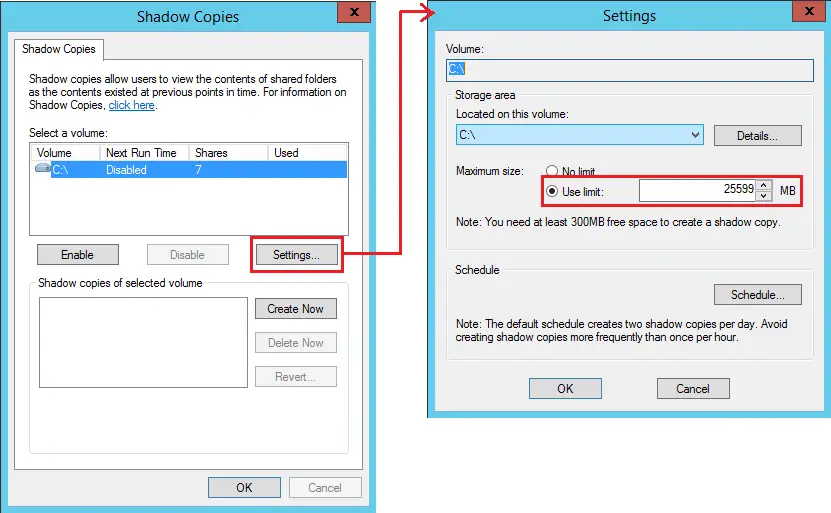
(Ρυθμίστε το μέγεθος του χώρου αποθήκευσης των αντιγράφων σκιών. Και μπορείτε να προσαρμόσετε το χρονοδιάγραμμα για να αποτρέψετε την τεράστια αύξηση του μεγέθους του φακέλου SVI.)
- Κάντε δεξί κλικ στη μονάδα δίσκου που θέλετε να ρυθμίσετε (σε αυτό το σενάριο:
Για περισσότερες πληροφορίες, ανατρέξτε στο νήμα του φόρουμ του Technet Μειώστε το μέγεθος του φακέλου System Volume Information.
Τα επιπλέον σκιώδη αντίγραφα θα διαγραφούν στο φάκελο System Volume Information μόλις μειώσετε το Μέγιστο μέγεθος.
Επιπλέον, τα αντίγραφα ασφαλείας της παλιάς κατάστασης συστήματος που δημιουργήθηκαν με τη χρήση του Windows Server Backup μπορούν να διαγραφούν χρησιμοποιώντας την ακόλουθη εντολή στον Windows Server:
wbadmin διαγραφή systemstatebackup -keepversions: 0
Windows 10
Τα παραπάνω wbadmin Η γραμμή εντολών είναι έγκυρη μόνο για εκδόσεις Windows Server. Όταν εκτελείτε την εντολή στα Windows 10, θα δείτε το ακόλουθο σφάλμα:
Προειδοποίηση: Η εντολή DELETE SYSTEMSTATEBACKUP δεν υποστηρίζεται σε αυτήν την έκδοση των Windows. Η επιχείρηση τελείωσε πριν την ολοκλήρωση.
Στα Windows 10, μπορείτε να χρησιμοποιήσετε το γραφικό περιβάλλον Ιδιοτήτων συστήματος για να αυξήσετε ή να μειώσετε την κατανομή χώρου στο δίσκο για την Επαναφορά Συστήματος ή τη λειτουργία Σκιώδους Αντιγραφής τόμου. Επίσης, τα παλιά σημεία επαναφοράς και τα σκιώδη αντίγραφα μπορούν να διαγραφούν χρησιμοποιώντας την Εκκαθάριση Δίσκου. Χρησιμοποιώντας την Εκκαθάριση δίσκου, μπορείτε διαγραφή όλων εκτός από το πιο πρόσφατο Σημείο επαναφοράς και σκιώδης αντιγραφή.
- Ξεκινήστε την Εκκαθάριση δίσκου ως διαχειριστής και επιλέξτε το διαμέρισμα συστήματος. Κάντε κλικ στο Περισσότερες επιλογές. Κάντε κλικ Καθάρισε…
Αυτή η επιλογή καταργεί όλα τα σημεία επαναφοράς εκτός από το πιο πρόσφατο. Διαγράφει επίσης σκιώδη αντίγραφα και παλαιότερες εικόνες Backup ως μέρος των σημείων επαναφοράς. Ως αποτέλεσμα, η χρήση χώρου στο δίσκο του φακέλου System Volume Information θα μειωθεί σημαντικά.
Σε αντίθεση με προηγούμενες εκδόσεις των Windows, τα Windows 10 δεν δημιουργούν αυτόματα σημεία επαναφοράς κάθε 24 ώρες. Το δημιουργεί μόνο όταν χρειάζεται, ώστε να μην υπάρχουν περιττά σημεία επαναφοράς. Αλλά αν χρειαστείς, μπορείς δημιουργήστε ένα καθημερινά χρησιμοποιώντας ένα προσαρμοσμένο σενάριο με το Task Scheduler.
Εάν χρησιμοποιείτε σκληρό δίσκο χαμηλής χωρητικότητας, μπορείτε είτε να μειώσετε την κατανομή χώρου στο δίσκο για την Επαναφορά Συστήματος είτε να διαγράψετε όλα τα σημεία επαναφοράς για να εξοικονομήσετε χώρο στο δίσκο.
- Εκτόξευση
sysdm.cplαπό το παράθυρο διαλόγου Εκτέλεση - Κάντε κλικ στην "Προστασία συστήματος"
- Επιλέξτε τη μονάδα δίσκου για την οποία θέλετε να μειώσετε την κατανομή χώρου στο δίσκο. Κάντε κλικ στο Configure.
Αυτή η καρτέλα δείχνει την τρέχουσα χρήση του δίσκου από την Επαναφορά Συστήματος στο φάκελο SVI. - Στην περιοχή Χρήση χώρου δίσκου, σύρετε το ρυθμιστικό Μέγιστης χρήσης προς τα αριστερά.
Ή, για να μειώσετε το ρυθμιστικό χώρου στο δίσκο με κοκκώδη τρόπο, κάντε κλικ ακριβώς στον δείκτη στο ρυθμιστικό για να τον επιλέξετε. Και χρησιμοποιήστε το αριστερό ή το δεξί βέλος στο πληκτρολόγιό σας. Κάθε πάτημα του αριστερού ή του δεξιού βέλους μειώνει ή αυξάνει το ρυθμιστικό χρήσης δίσκου κατά 1%.
Εάν μειώσετε το ρυθμιστικό προς τα αριστερά, το κατανομή χώρου στο δίσκο στη λειτουργία Επαναφορά Συστήματος μειώνεται, διατηρώντας το μέγεθος του φακέλου SVI χαμηλό. Τα παλαιότερα σημεία επαναφοράς εκκαθαρίζονται αυτόματα (FIFO), έτσι ώστε η Επαναφορά Συστήματος να μην χρησιμοποιεί περισσότερο χώρο από αυτόν που διαθέσατε.
Έχετε επίσης την επιλογή να διαγράψτε όλα τα σημεία επαναφοράς για την κίνηση. Πατήστε το κουμπί Διαγραφή εάν το σύστημα έχει πολύ χαμηλός χώρος στο δίσκο.Εάν το λογισμικό προστασίας από ιούς προειδοποιεί για έναν ιό στο φάκελο System Volume Information, ίσως χρειαστεί να απενεργοποιήσετε την προστασία συστήματος και να κάνετε κλικ στο Apply στο παραπάνω παράθυρο διαλόγου. Αυτό διαγράφει όλα τα σημεία επαναφοράς σας. Μπορείτε να το γυρίσετε ξανά πίσω.
- Κάντε κλικ στο ΟΚ, ΟΚ.Εάν θέλετε να διαγράψετε μεμονωμένα σημεία επαναφοράς χωρίς να τα διαγράψετε όλα, δείτε Πώς να διαγράψετε μεμονωμένα σημεία επαναφοράς συστήματος στα Windows
Αποτρέψτε τη δημιουργία πληροφοριών όγκου συστήματος σε μονάδες USB
ο Πληροφορίες όγκου συστήματος Ο φάκελος εμφανίζεται στη ρίζα κάθε διαμερίσματος δίσκου στο σύστημά σας. Ο φάκελος δημιουργείται επίσης σε εξωτερικούς σκληρούς δίσκους, κάρτες SD και μονάδες flash USB.
Ας δούμε τώρα πώς να αποτρέψετε τη δημιουργία του φακέλου SVI στη μονάδα flash USB, στην εξωτερική μονάδα δίσκου ή στην κάρτα SD που έχει διαμορφωθεί με NTFS.
Υπάρχει μια λύση που κυκλοφορεί ευρέως (στο διαδίκτυο) για αυτό το πρόβλημα. Προτείνουν να ορίσετε την πολιτική μητρώου DisableRemovableDriveIndexing προς το 0 στο ακόλουθο κλειδί μητρώου για να αποτρέψετε τη δημιουργία του φακέλου SVI. Εάν η πολιτική είναι ενεργοποιημένη, οι τοποθεσίες σε αφαιρούμενες μονάδες δίσκου δεν μπορούν να προστεθούν στις βιβλιοθήκες. Επιπλέον, οι τοποθεσίες σε αφαιρούμενες μονάδες δίσκου δεν μπορούν να ευρετηριαστούν.
HKEY_LOCAL_MACHINE\SOFTWARE\Policies\Microsoft\Windows\windows αναζήτηση
Η τιμή μητρώου αντιστοιχεί σε Να μην επιτρέπεται η προσθήκη τοποθεσιών σε αφαιρούμενες μονάδες σε βιβλιοθήκες Ρύθμιση πολιτικής ομάδας.
Ωστόσο, ρύθμιση DisableRemovableDriveIndexing προς το 0 σε αυτό το κλειδί μητρώου δεν εμποδίζει τη δημιουργία του φακέλου System Volume Information σε αφαιρούμενες μονάδες δίσκου όταν δοκίμασα στα Windows 10.
Σε μονάδες flash USB ή κάρτες SD, το Windows Search Indexer SearchIndexer.exe δημιουργεί το φάκελο System Volume Information (SVI) και δύο αρχεία: IndexerVolumeGuid και WPSettings.dat σε αυτόν τον φάκελο. Το αρχείο IndexerVolumeGUID αποθηκεύει το μοναδικό αναγνωριστικό (GUID) του τρέχοντος διαμερίσματος ή τόμου.
WPSettings.dat μπορεί να έχει δημιουργηθεί από την υπηρεσία αποθήκευσης, την οποία χρησιμοποιεί η εφαρμογή Windows Store. Εάν η υπηρεσία αποθήκευσης είναι απενεργοποιημένη σε μια προσπάθεια απενεργοποίησης της δημιουργίας του WPSettings.dat, τότε η λήψη εφαρμογών στο Windows Store προκαλεί το σφάλμα 0x800706D9 – Συνέβη κάτι απροσδόκητο και δεν μπορεί να εγκατασταθεί καμία εφαρμογή από το Store.
Για να ενεργοποιήσετε ξανά το Storage Service, ξεκινήστε Services.msc → κάντε διπλό κλικ Υπηρεσία αποθήκευσης → Ορίστε τον τύπο εκκίνησης σε Εγχειρίδιο.
Βήμα 1: Διαγράψτε το φάκελο System Volume Information στο USB
Σε τόμους NTFS, ο φάκελος SVI είναι από προεπιλογή πρόσβαση μόνο από το ΣΥΣΤΗΜΑ λογαριασμό, ο οποίος έχει τα δικαιώματα πλήρους ελέγχου. Μπορείτε να αφαιρέσετε το φάκελο System Volume Information χρησιμοποιώντας τις ακόλουθες εντολές από ένα Γραμμή εντολών διαχειριστή.
Αντικαθιστώ Η:\ στο παρακάτω παράδειγμα με το πραγματικό γράμμα μονάδας δίσκου του μέσου κάρτας USB/SD. Βεβαιωθείτε ότι δεν έχετε αφαιρέσει κατά λάθος τον φάκελο SVI στο διαμέρισμα του συστήματός σας ή αλλού.
cd /d h:\ takeown /f "Πληροφορίες όγκου συστήματος" /r /d y rd /s /q "Πληροφορίες όγκου συστήματος"
Αυτό καταργεί τον φάκελο μαζί με τους υποφακέλους (εάν υπάρχουν) και τα αρχεία.
Βήμα 2: Αποτρέψτε τη δημιουργία πληροφοριών όγκου συστήματος σε μονάδα USB
Ο φάκελος SVI δημιουργείται από το πρόγραμμα ευρετηρίου Αναζήτησης των Windows, το οποίο εκτελείται κάτω από το ΣΥΣΤΗΜΑ λογαριασμός. Αυτή είναι η διαδικασία που δημιουργεί τον φάκελο SVI μαζί με τα δύο αρχεία σε αυτόν.
Με την άρνηση Γράφω πρόσβαση για το ΣΥΣΤΗΜΑ λογαριασμό στον ριζικό κατάλογο μιας μονάδας USB, μπορείτε να σταματήσετε τη δημιουργία του φακέλου SVI. Αυτό, φυσικά, λειτουργεί μόνο εάν η μονάδα USB χρησιμοποιεί το σύστημα αρχείων NTFS.
Σπουδαίος: Μην εκτελέσετε τα ακόλουθα βήματα σε μονάδα USB ή μέσο SD, εάν το χρησιμοποιείτε ως τόμο αποθήκευσης για το Ιστορικό αρχείων, τη δημιουργία αντιγράφων ασφαλείας των Windows, τη δημιουργία αντιγράφων ασφαλείας εικόνας συστήματος κ.λπ. Εάν αρνηθείτε την πρόσβαση «εγγραφής» στον λογαριασμό SYSTEM στη μονάδα δίσκου, κανένα από αυτά τα εργαλεία δεν θα μπορεί να λειτουργήσει σωστά.
Από μια γραμμή εντολών διαχειριστή, εκτελέστε την ακόλουθη εντολή:
icacls h:\ /σύστημα άρνησης: W
Η παραπάνω εντολή αρνείται την πρόσβαση "Εγγραφή" στον λογαριασμό SYSTEM στη ρίζα του Η:\ (επιστολή μονάδας δίσκου μέσων USB).
Εάν θέλετε να το κάνετε αυτό μέσω της καρτέλας Ασφάλεια → Ρυθμίσεις ασφαλείας για προχωρημένους, διαμορφώστε το όπως φαίνεται στην παρακάτω εικόνα:
Πώς να αντιστρέψετε ή να αναιρέσετε την καταχώρηση άδειας;
Για να αναιρέσετε ή να αντιστρέψετε την παραπάνω ρύθμιση δικαιωμάτων, εκτελέστε αυτήν την εντολή:
icacls h:\ /remove: d system
Με την αφαίρεση της καταχώρισης άδειας "Απόρριψη", το ΣΥΣΤΗΜΑ ο λογαριασμός θα μπορεί πλέον να γράφει στη ρίζα της μονάδας δίσκου. Το ευρετήριο αναζήτησης θα δημιουργήσει το φάκελο System Volume Information στη μονάδα δίσκου.
Ελπίζω ότι αυτό το άρθρο παρείχε λεπτομερείς πληροφορίες σχετικά με το φάκελο System Volume Information στα Windows.
Ένα μικρό αίτημα: Αν σας άρεσε αυτή η ανάρτηση, κοινοποιήστε την;
Μια "μικροσκοπική" κοινοποίηση από εσάς θα βοηθούσε σοβαρά πολύ στην ανάπτυξη αυτού του ιστολογίου. Μερικές υπέροχες προτάσεις:- Καρφιτσώστε το!
- Μοιραστείτε το στο αγαπημένο σας blog + Facebook, Reddit
- Tweet το!